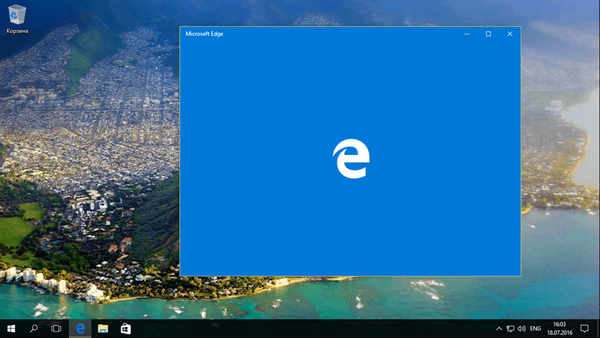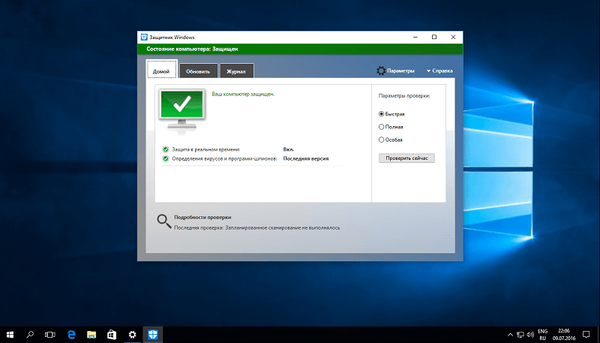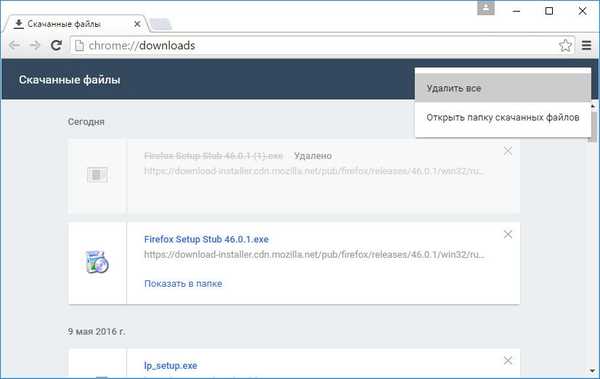Wraz z rocznicą istnienia systemu Windows 10 w postaci oficjalnie wydanego produktu na rynku, Microsoft pogratulował swojemu mózgowi poważnej aktualizacji - Anniversary Update, która wprowadziła wiele innowacji do systemu. Wśród nich - transformacja organizacyjna i funkcjonalna Sklepu Windows. Stając się pojedynczym miejscem do instalowania aplikacji i gier na komputery, tablety, smartfony, Xbox One, teraz Windows Store jest bardziej spójny z koncepcyjnym pomysłem wszechstronności Windows 10, ogłoszonym przez Microsoft.
Przekształcony sklep Windows wraz z innymi innowacjami Anniversary Update był już dostępny w kompilacjach testowych Insider Preview dla uczestników programu Windows Insider. Przyjrzyjmy się, jak wygląda Sklep Windows jako część ostatecznej wersji rocznicowej aktualizacji systemu Windows 10?
Strona główna
Nie znajdziesz żadnych uderzających zmian na stronie głównej Sklepu Windows. Interfejs przeszedł jedynie niewielkie zmiany organizacyjne. Górna część okna sklepu jest nadal ozdobiona podglądami wybranych gier i aplikacji, ale nie jest skanowana poziomo wstążką, jak poprzednio, ale z połączonymi pięcioma kafelkami o różnych rozmiarach. Wcześniej niepozorne linki tekstowe do sekcji sklepu były teraz niemożliwe do przeoczenia, jest po prostu niemożliwe. W sklepie z rocznicowymi aktualizacjami systemu Windows 10, oprawione w proste szare kafelki, wraz z wybranymi aplikacjami i grami są częścią mozaiki u góry okna.

Poziomy mechanizm przewijania został zniesiony nie tylko w górnej części okna, ale także w szeregach kategorii aplikacji i aranżacji całego sklepu. Długość listy kategorii aplikacji zależy od rozmiarów ekranu urządzenia, a wszystko inne otworzy się, klikając link „Pokaż wszystko”.
Strony aplikacji
Strony aplikacji uległy zarówno zmianie organizacyjnej, jak i drobnej zmianie projektu. Tematy do projektowania stron aplikacji stały się bardziej wyrafinowane ze względu na odejście od idei monochromatycznego kolorowania i wprowadzenie kilku kolorów tematycznych z wypełnieniem gradientowym. Zamiast anulowania przewijania zrzutów ekranu aplikacji, są one teraz wyposażone w cztery podglądy i nie pasują do zdjęć otwartych już podczas przeglądania na pełnym ekranie. Opcja wyboru zrzutów ekranu z urządzeń mobilnych i komputerów otrzymała formę menu rozwijanego.

Bloki z informacjami o aplikacji są przestawiane, dzięki czemu góra strony jest mniej brudna. Pojawiły się nowe bloki informacyjne: na stronach aplikacji i gier wyświetlana jest teraz lista obsługiwanych urządzeń, a także minimalne i zalecane wymagania dla systemu operacyjnego.


Istnieją również małe innowacje funkcjonalne sklepu. Podczas instalowania ciężkich aplikacji i gier użytkownik zostanie poproszony o wybranie innej partycji dysku, aby nie nakładać partycji systemowej.

Sekcja „Pobieranie i aktualizacje”
Ascetyczny format sekcji Windows Store „Pobieranie i aktualizacje” poprzednio umożliwiał jedynie sprawdzanie dostępności aktualizacji zainstalowanych aplikacji i bezpośredni proces instalacji znalezionych aktualizacji. Ten format aktualizacji rocznicowej został zapisany i uzupełniony tabelą przeglądową, w której można zobaczyć wszystkie zainstalowane aplikacje, ich bieżące wersje i datownik aktualizacji. Wskaźnik pobierania i instalowania aplikacji stał się duży, ale wszystko pokazuje również nieprawidłowe informacje o rozmiarze pobranego pliku.

Sekcja Moja biblioteka
Wreszcie użytkownicy otrzymali długo oczekiwany mechanizm porządkowania w bibliotece sklepu Windows. Wiele od czasu wydania Windows 8 w bibliotece zgromadziło ogromną listę aplikacji i gier, z których większość nie jest używana. Nie można było długo usuwać nieużywanych aplikacji z biblioteki ze względu na mechanizm łączenia ich z kontem Microsoft, który został wdrożony głównie w celu przesyłania płatnych treści na różne urządzenia z systemem Windows. Aktualizacja rocznicowa rozwiązała ten problem: w przypadku aplikacji w bibliotece jest przycisk, aby je ukryć.

Ukryte aplikacje nie będą już wyświetlane w bibliotece i zaciemnią recenzję, gdy tylko istotna zawartość musi zostać szybko przesłana na inne urządzenie lub ponownie zainstalowany system Windows.
Rozszerzenia dla Microsoft Edge
Możliwość instalowania rozszerzeń w zwykłej przeglądarce systemu Microsoft Edge została już wdrożona od kilku miesięcy w kompilacjach testowych Insider Preview. Microsoft wybrał Windows Store jako lokalizację rozszerzeń Microsoft Edge. Zawartość przeglądarki w sklepie Windows jest ukryta w sekcji „Aplikacje” - w przybliżeniu na środku strony, w kolekcji o nazwie „Rozszerzenia dla Microsoft Edge”.
Możesz także przejść do strony instalacyjnej każdego rozszerzenia z interfejsu samej przeglądarki, podążając trzystopniową ścieżką. W menu przeglądarki wybierz „Rozszerzenia”.

Następnie kliknij link „Pobierz rozszerzenia ze sklepu”.

Przejdziemy do specjalnego zasobu internetowego Microsoft, który zawiera listę kilku rozszerzeń, które są już opracowane dla Edge. Obok każdego rozszerzenia znajduje się przycisk, aby otworzyć jego stronę w Sklepie Windows.


I dopiero po otwarciu strony rozszerzenia w oknie sklepu przycisk do jej instalacji w przeglądarce Microsoft Edge będzie dostępny.
Miłego dnia!